 線幅設定
線幅設定
[リボンメニュー] | [ホーム(H)]メニュー→[プロパティ(Z6)]→[線幅設定(6)] |
[コマンド名称] | WIDTH |
[コマンドコード] | J263 |
[ショートカット] | - |
[ポップアップメニュー] | 4ページ |
[プルダウンメニュー] | [属性(A)]→[線幅(W)] |
使用する線の幅を指定または作成します(図面に設定できる線幅は16種類です)。
使用する線幅を指定または作成し、[OK]ボタンをクリックすると、線幅を設定できます。
■ダイアログ
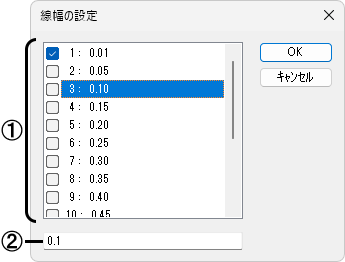
①使用する線幅を指定します。
☑がついている設定が、現在書き込み線幅です。設定する線幅の□をクリックすると、☑がつきます。
②選択している番号の線幅を表示します。
単位は㎜で、1/100㎜まで設定できます。この数値は出力時の値です。線幅を変更する場合は、数値を入力して設定します。
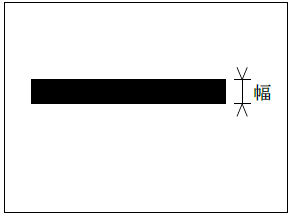
補足

- ステータスバーの線幅を右クリックすると、線幅の設定ダイアログを表示し、線幅設定を行うことができます。
また、ステータスバーの線幅をクリックすると、線幅指定ウィンドウが開き、書き込み線幅を変更することができます。
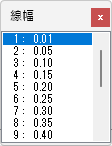
- 設定した線幅は、〔属性〕パネルに表示されます。また、〔属性〕パネルから直接設定することもできます。
- 線幅設定はそれぞれのDraWinファイルに保存されます。【属性のインポート】コマンドで他の図面の線幅設定を読込むことができます。

- 作成した線幅は、【環境設定】コマンドの「表示」-「全般」-[☑線幅を印刷状態で表示]、または【表示設定】コマンドで「印刷状態で表示」-[線幅]をONにすると、印刷状態を画面上で確認できます。☐の場合は、画面上はすべて同じ線幅で表示されます。
ただし、「DirectX」を設定した場合は常に1ドット描画になり、設定できません。 - 【環境設定】コマンドの「表示」-「全般」-「描画方法」-[DirectX]を設定した場合、線幅は常に1ドットになります。
- 【印刷の設定】コマンドで[☑線幅0は印刷しない]にすると、線幅が0になっているプリミティブ(図形や線分など)は印刷しません。